В предыдущей статье я обещал рассказать об альтернативе программного SBC (Session Border Controller) от 3CX на базе одноплатного компьютера Raspberry PI.
Raspberry PI – это одноплатный (четырехслойная печатная плата) компьютер размером не более пачки сигарет и выпускается в нескольких модификациях:
Для наших целей минимальная модификация — это модификация «B» с поддержкой Micro SD Card. Но мы бы рекомендовали модель 2B:

Наши рекомендации с учетом нагрузки:
Установка и настройка
Железка настраивается в пару шагов:
Шаг 1. Установка операционной системы
При запуске появится окно с выбором установок, нас интересует Raspbian OS:
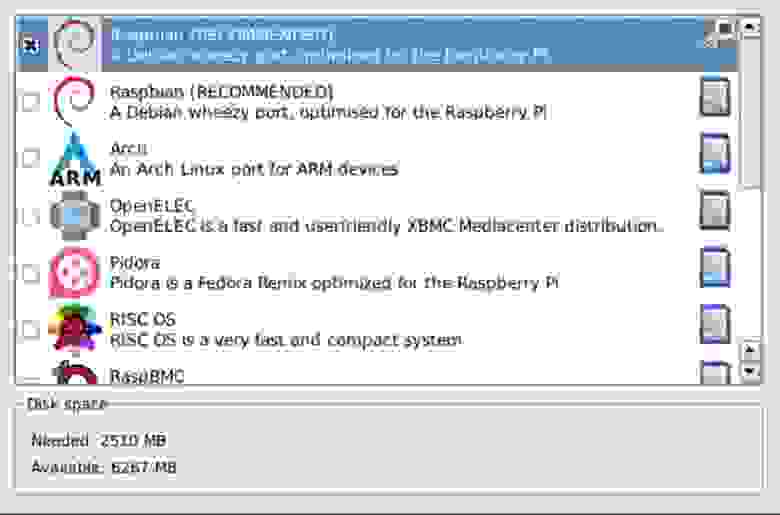
После установки OS понадобиться доступ к SSH для дальнейшей настройки (Логин/Пароль по умолчанию: pi/password).
Далее подключаемся через SSH (при загрузке удерживайте кнопку «Shift», чтобы попасть в «recovery mode») – рекомендуется обновить OS (команда для обновления: sudo apt-get update).
Шаг 2. Установка и настройка 3CX SBC
Скачиваем и устанавливаем 3CX SBC (команда: wget downloads.3cx.com/downloads/sbc/3cxsbc.zip):
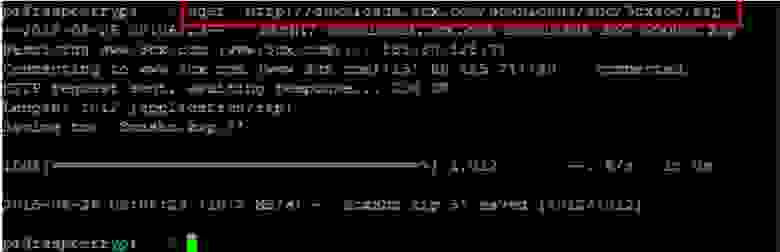
Устанавливаем (команда: sudo sh 3cxsbc.zip):
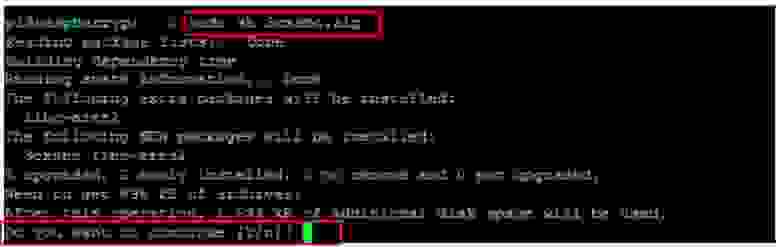
После установки необходимо настроить конфигурационный файл (комманда: Sudo nano /etc/3cxsbc.conf):

Структура расположения файлов:
И как итог мы получаем рабочую схему:

Как уже говорилось ранее, данная схема подойдет для объеденения офисов, где не более 15 одновременных разговоров. Если требуется более 15, то мы рекомендуем использовать софтовое приложение, о котором рассказывалось во второй части.
Примечание: описанные рекомендации подходят для подключения к последней версии 3CX Shone System v14.
Часть 1
Часть 2
Raspberry PI – это одноплатный (четырехслойная печатная плата) компьютер размером не более пачки сигарет и выпускается в нескольких модификациях:
- «A» (Процессор ARM1176JZ-F, 256 Мб ОЗУ, 26 пинов GPIO, 1 USB порт),
- «A+» (Процессор ARM1176JZ-F, 512 Мб ОЗУ, 40 пинов GPIO, 1 USB порт),
- «B» (Процессор ARM1176JZ-F, 512 Мб ОЗУ, 26 пинов GPIO, 2 USB порта, с ethernet),
- «B+» (Процессор ARM1176JZ-F, 512 Мб ОЗУ, 40 пинов GPIO, 4 USB порта, с ethernet),
- «2B» (Процессор Broadcom BCM2836 — 4 ядра ARM Cortex-A7, 1 Гб ОЗУ, 40 пинов GPIO, 4 USB порта, с ethernet)
Для наших целей минимальная модификация — это модификация «B» с поддержкой Micro SD Card. Но мы бы рекомендовали модель 2B:

Наши рекомендации с учетом нагрузки:
- До 5 одновременных разговоров – Raspberry PI 2 model B, средняя стоимость на яндекс маркете ~ 3900 рублей
- До 15 одновременных вызовов – Raspberry PI 2 model 2B, средняя стоимость на яндекс маркете ~ 4500 рублей
Установка и настройка
Железка настраивается в пару шагов:
Шаг 1. Установка операционной системы
При запуске появится окно с выбором установок, нас интересует Raspbian OS:

После установки OS понадобиться доступ к SSH для дальнейшей настройки (Логин/Пароль по умолчанию: pi/password).
Далее подключаемся через SSH (при загрузке удерживайте кнопку «Shift», чтобы попасть в «recovery mode») – рекомендуется обновить OS (команда для обновления: sudo apt-get update).
Шаг 2. Установка и настройка 3CX SBC
Скачиваем и устанавливаем 3CX SBC (команда: wget downloads.3cx.com/downloads/sbc/3cxsbc.zip):

Устанавливаем (команда: sudo sh 3cxsbc.zip):

После установки необходимо настроить конфигурационный файл (комманда: Sudo nano /etc/3cxsbc.conf):
- Указать пароль для подключения к туннелю (настраивается в веб-интерфейсе 3CX: Настройки/Безопасность/3CX туннель, строка)
- Указать порт для туннеля (настраивается в веб-интерфейсе 3CX: Настройки/Безопасность/3CX туннель)
- Указать хост-имя (настраивается в веб-интерфейсе 3CX: Настройки/Сеть/FQDN)
- Указать SIP-порт (настраивается в веб-интерфейсе 3CX: Настройки/Сеть)

Структура расположения файлов:
- /etc/3cxsbc.conf — конфигурационный файл,
- /var/log/3cxsbc.log — логирование, по умолчанию выключено,
- /usr/sbin/3cxsbc — исполняемый файл,
- /etc/init.d/3cxsbc — демон.
И как итог мы получаем рабочую схему:

Как уже говорилось ранее, данная схема подойдет для объеденения офисов, где не более 15 одновременных разговоров. Если требуется более 15, то мы рекомендуем использовать софтовое приложение, о котором рассказывалось во второй части.
Примечание: описанные рекомендации подходят для подключения к последней версии 3CX Shone System v14.
Часть 1
Часть 2